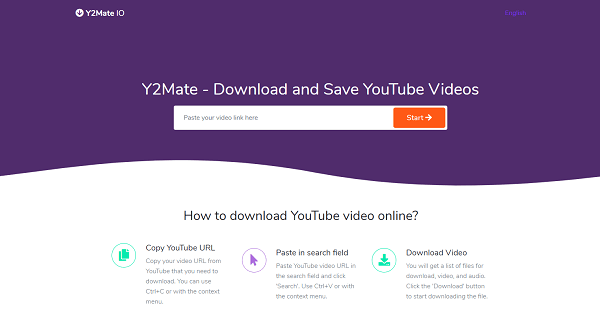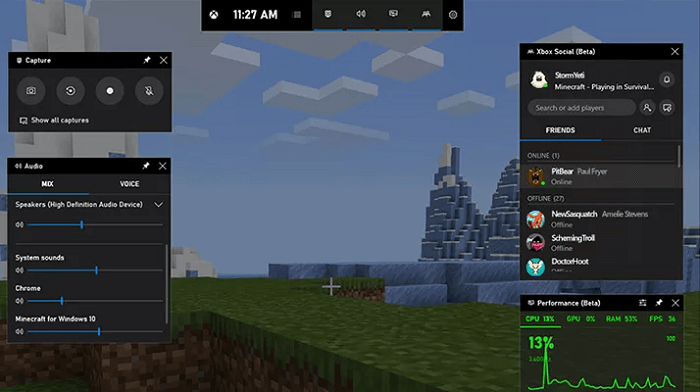Punti chiave
▶️ Per scaricare un collegamento sul tuo iPhone, Android o qualsiasi sistema, apri il video desiderato in un browser web e copia il suo URL. Quindi, vai al downloader basato sul Web selezionato e incolla l'URL nella barra. Successivamente, seleziona le opzioni di qualità e formato preferite prima di fare clic sul pulsante "Download" per salvare il video.
▶️ Per scaricare un collegamento su Windows o macOS, incolla l'URL, fai clic su "Cerca", quindi su "Download" per scegliere formato e qualità e, infine, trova il video scaricato nella sezione "Fine".
A volte, quando guardi un video su YouTube, Facebook, Twitter, Vimeo o altri siti di streaming video, potresti voler salvarlo sul tuo dispositivo per guardarlo offline o conservarlo al sicuro.
Per fortuna, scaricare video da Internet non è difficile. E con alcuni metodi trattati in questa guida, puoi salvare facilmente qualsiasi video che ti piace da qualsiasi sito web.
Metodo 1. Utilizzo di downloader di video online
L'opzione più semplice per scaricare video da un collegamento su un iPhone, Android o qualsiasi sistema dovrebbe utilizzare alcuni downloader di video basati sul web. La maggior parte di essi sono simili nelle funzioni ma diversi in alcuni aspetti dei siti Web supportati, nella risoluzione e nel formato di output.
Ma tieni presente che è molto probabile che questi siti Web vengano disattivati e sostituiti per motivi di copyright. E ricorda, non utilizzare tali siti Web per scaricare molti video, playlist o canali se la tua connessione Internet è scarsa perché potrebbe richiedere molto tempo.
Se desideri utilizzare questi downloader, puoi cercarne uno inserendo parole chiave come "scarica video dal sito Web", "scarica video da Internet" o "scarica video da una pagina Web" o sceglierne direttamente uno dai nostri consigli sotto.
- https://pastedownload.com/15/
- https://www.savethevideo.com/home
- https://it.savefrom.net/68/
- https://videodownloaderpro.net/en6/
- https://savethevideo.net/?lang=it
Dopo aver scelto il sito che desideri utilizzare, puoi scaricare i video seguendo questi passaggi. Questi passaggi si applicano alla maggior parte dei downloader di video online.
Passo 1 . Apri il video che desideri scaricare nel tuo browser web.
Passo 2 . Copia l'URL del video che desideri scaricare.
Passaggio 3 . Apri il downloader basato sul Web che scegli e incolla l'URL nel pulsante "Download", che può anche essere un pulsante "Converti" o "Vai".
Passaggio 3 . Fare clic su "Download" o qualsiasi altro pulsante per continuare.
Passaggio 4 . Scegli la qualità e il formato desiderati, quindi fai clic sul pulsante "Download" per salvare i tuoi video.
![Scaricatore di video online]()
Metodo 2. Utilizzo di EaseUS Video Downloader
Un altro modo più sicuro e veloce per scaricare video dal sito, inclusi Facebook e Instagram, è utilizzare questo versatile downloader di video : EaseUS Video Downloader. Rispetto ai downloader basati sul Web, questo downloader è più sicuro e veloce e non si interromperà frequentemente. Oltre a ciò, include una serie di fantastiche funzionalità che sono più utili dei downloader online. Queste funzionalità includono:
- Scarica video di YouTube in formato MP4/MP3/WAV
- Supporta quasi tutti i siti popolari come YouTube, Facebook, Twitter, Instagram, ecc
- Scarica playlist o canali con un clic
- Riproduce il video con il lettore integrato
- Converte i video locali in MP3
Per scaricare video da un collegamento:
Passo 1. Avvia EaseUS Video Downloader sul tuo PC. Copia e incolla l'URL del video che desideri scaricare nella barra di ricerca. Fare clic su "Cerca" per procedere.
Passaggio 2. Si aprirà una pagina YouTube integrata del video. Fare clic sul pulsante "Download" in basso a sinistra per analizzare il video.
Passo 3. Nel popup puoi scegliere il formato e la qualità del video e specificare una posizione per il video scaricato. Quindi fare clic su "Download" per avviare il processo di download.
Passo 4. Al termine del processo di download, puoi controllare il video scaricato nell'opzione "Fine".
Dichiarazione di non responsabilità : le informazioni fornite in questa guida sono per uso personale. EaseUS non collabora o è in alcun modo affiliato con il sito di condivisione video e non approverà mai alcuna azione di violazione del copyright. L’utente finale dovrebbe essere l’unico responsabile del proprio comportamento.
Metodo 3. Utilizzo della barra di gioco su Windows
Con i due metodi precedenti, puoi scaricare la maggior parte dei video non protetti da copyright o non protetti. E se volessi salvare video protetti?
Sfortunatamente, non esiste un modo diretto per salvare un video protetto a meno che non lo registri durante la visione. Su un computer Windows, utilizzi Game Bar, un videoregistratore integrato in Windows 10, per portare a termine il lavoro.
Ma c'è un ovvio svantaggio nell'usare questo metodo: tutto ciò che appare sullo schermo verrà catturato, incluso il cursore del mouse, i popup o altre cose. Quindi, se non vuoi registrare contenuti irrilevanti, è meglio non spostare il cursore del mouse o aprire una pagina irrilevante.
Passaggi per registrare lo schermo su Windows:
Passo 1 . Premi il tasto Windows + G per aprire la barra di gioco. Se non si apre, assicurati che sia abilitato premendo il tasto Windows + I, inserendo "Barra di gioco" e quindi attivando il pulsante "Abilita barra di gioco Xbox".
Passo 2 . Troverai lo strumento di registrazione nell'angolo in alto a sinistra. Se non lo vedi, puoi andare sulla barra degli strumenti nella parte superiore dello schermo e fare clic sull'icona del widget per ottenerlo.
Passaggio 3 . Successivamente, arriverai alla finestra Cattura. Fare clic sull'icona del cerchio bianco per avviare la registrazione. Allo stesso tempo, vedrai una piccola barra sul lato destro dello schermo che cronometra il tempo da cui stai registrando.
Passaggio 4 . Se vuoi interrompere la registrazione, fai clic sull'icona di interruzione.
![Registra lo schermo con la barra di gioco]()
Suggerimenti : oltre alla barra di gioco, molte applicazioni di terze parti possono aiutarti a catturare lo schermo. Se vuoi dargli un'occhiata, consulta la nostra guida correlata sui 12 migliori registratori di schermo gratuiti per Windows e Mac .
Se trovi utile l'articolo, condividilo con chi ne ha bisogno.
Conclusione
Scaricare video dai collegamenti può essere semplice con uno qualsiasi dei metodi sopra introdotti. Ogni metodo ha i suoi pro e contro. Dopo aver valutato questo, puoi scegliere quello che funziona meglio per te. Consigliamo EaseUS Video Downloader per computer, che è compatibile con più formati di file e migliaia di piattaforme. Puoi provare il programma.
Se hai domande sul nostro argomento, non esitare a condividerle con noi.
Domande frequenti su come scaricare video da un collegamento
1. Come faccio a scaricare un video da un URL?
Per scaricare un video da un URL, puoi utilizzare un downloader online o offline:
- Scarica EaseUS Video Downloader e aprilo.
- Copia l'URL da oltre 1000 siti supportati.
- Incolla l'inchiostro nella barra di ricerca.
- Seleziona la qualità del video e il formato di output e scarica.
2. Come posso scaricare un video da un collegamento incorporato?
Puoi utilizzare lo strumento per sviluppatori di Chrome o lo strumento informazioni sulla pagina di Firefox per scaricare un video da un collegamento incorporato.
- Passare all'opzione "Ispeziona".
- Procedi alla scheda "Rete", quindi seleziona "Media".
- Premi F5 per aggiornare la pagina e riprodurre nuovamente il video. Il collegamento per il download verrà visualizzato nella parte inferiore sinistra dello schermo.
- Copia e incolla il collegamento in una nuova scheda, quindi fai clic sul pulsante "Download" per salvare il video.
3. Come faccio a scaricare da un collegamento?
Per scaricare un file da un collegamento:
- Copia il collegamento al file che desideri scaricare.
- Apri il tuo downloader online preferito.
- Incolla il collegamento nello spazio o nel campo fornito.
- Fare clic sul pulsante di download.
- Attendi l'elaborazione del downloader.
4. Come si scaricano video da siti Web che non consentono il download?
Per scaricare video da siti Web che non consentono il download diretto:
- Gli strumenti di download di video analizzano il codice sorgente del video per estrarre il file, ma tieni presente che alcuni siti Web potrebbero adottare misure per impedirlo.
- Se lo strumento di download non funziona, valuta la possibilità di utilizzare un registratore dello schermo per acquisire il video mentre viene riprodotto sullo schermo, sebbene questo metodo possa comportare una perdita di qualità e includere elementi dello schermo aggiuntivi.
- In alternativa, cerca il video su fonti o piattaforme alternative come YouTube, dove il download potrebbe essere consentito.